Hvorfor skifter min Android-telefonens skærm tilfældigt?

Hvis du har bemærket, at telefonens skærm tændes, uden at du rører ved telefonen - eller når du henter det - er det takket være en (noget) ny funktion i Android kaldet "Ambient Display". Her er hvad det er, og hvordan du slukker det.
Hvad er omgivende skærm?
Omgivende skærm blev introduceret tilbage i Android 5.x Lollipop, selv om det er lidt af en ændring af en gammel Moto X-funktion (tilbage når Google ejede Motorola). Denne funktion viser meddelelsesoplysninger på telefonen eller tabletets display, når du henter det eller får en besked, uden at du skal tænde for skærmen.
Mens dette lyder som en pæn funktion, er det ikke uden sit eget sæt af ... irritationer. For eksempel kan telefonen opdage bevægelse i en lomme eller pung som en "pick up", som kan resultere i utilsigtede knapper på displayet og udførelse af opgaver som lommelygter f.eks. Det kan også være distraherende, hvis du arbejder på et skrivebord og får flere anmeldelser om dagen. Hvis du f.eks. Har en konstant strøm af e-mail, kommer Ambient Display til at aktivere hver gang du får en ny email (eller en anden meddelelse), som kan være utroligt irriterende.
Heldigvis, Deaktivering af denne funktion er hurtig og smertefri.
Sådan deaktiverer du omgivelsesdisplayet
Det første du vil gøre er at springe ind i enhedens indstillingsmenu. Den nemmeste måde at komme dertil er at trække ned notifikationsskyggen og derefter trække ned igen for at vise menuen Hurtige indstillinger. I øverste højre hjørne skal du trykke på tandhjulsikonet.
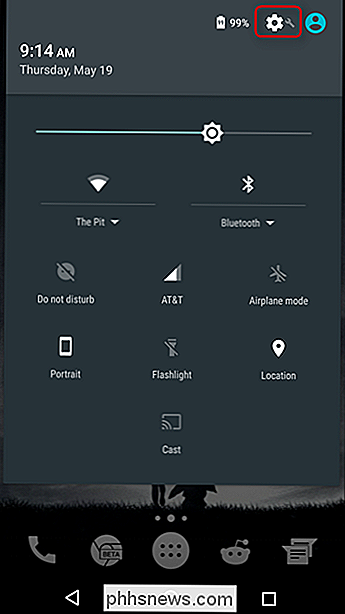
I menuen Indstillinger skal du rulle ned, indtil du ser indstillingen "Vis", og tryk så på.
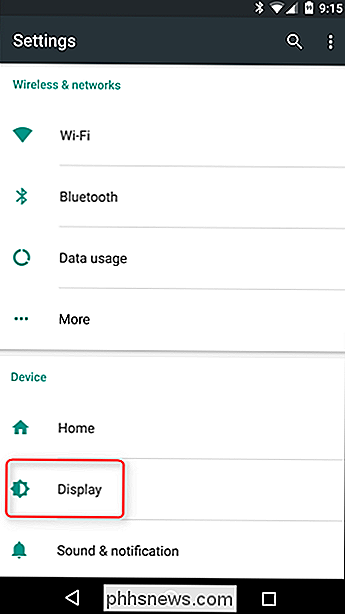
Lidt ned i denne menu vil du se en skift til "Ambient Display". Tryk på skyderen for at deaktivere den.
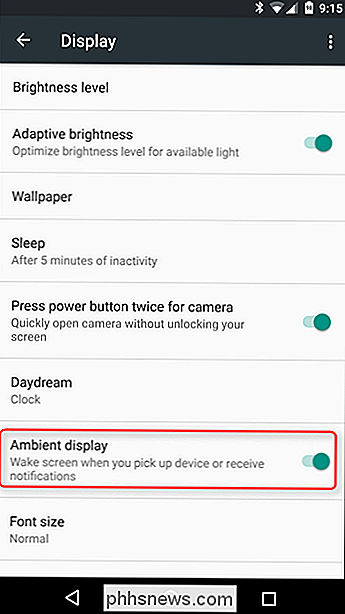
Det vil deaktivere Ambient Display selv, hvilket forhindrer skærmen i at vågne hver gang du får besked. Men der er en anden indstilling, du vil sikkert slukke.
Sådan deaktiverer du elevatoren for at tjekke telefonen
Fra Google 7.1 udskillede Google den mulighed, der vækker skærmen, når du vælger enheden. Det er nu i en helt separat indstillings grænseflade, og hvis du vil have Ambient Display slukket, vil du sikkert også have det til.
Gå videre og tilbage ud af Visningsindgangen og rul ned til "Flytter".
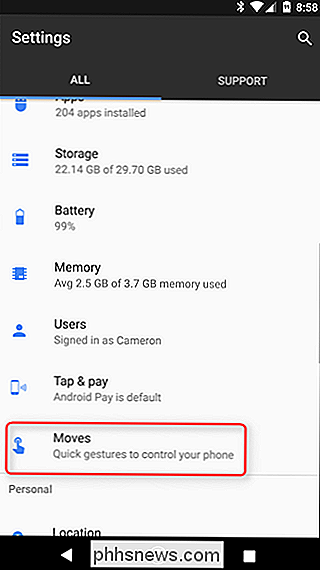
Dette sektionen er ny i 7.1 og bruges grundlæggende til bevægelser. I denne menu rulle hele vejen til bunden, hvor der er to muligheder, der grundlæggende bruger Ambient Display: Dobbeltklik for at kontrollere telefon og løft for at kontrollere telefon. Hvis du har undret dig over, hvorfor Ambient Display ikke vil stoppe med at vække skærmen, selv om indstillingen er deaktiveret i ovenstående menu, er dette nok din skyldige. Lift til Check Phone er som standard, så skift den dårlige dreng ud.
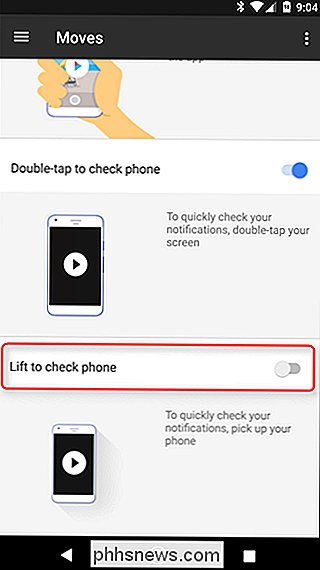
Hvis du kan lide ideen om omgivende visning, men vil have lidt mere kontrol over det, anbefaler jeg, at du aktiverer indstillingen Double-Tap to Check Phone. Dette giver dig i grunden mulighed for hurtigt at kontrollere meddelelser ved hurtigt at trykke på displayet et par gange, hvilket er en særlig nok gestus, det skal ikke ved et uheld vække displayet som Lift to Check gør.
Ambient Display er en god ide i teorien , men i den virkelige verden er jeg glad for, at der er mulighed for at slukke det. Eller, når det gælder Android 7.1+, tag mere kontrol over, hvordan det virker.

Sådan repareres Windows Update, når det bliver fast eller frosset
For det meste virker Windows Update lydløst i baggrunden. Den overfører opdateringer automatisk, installerer dem, som den kan, og gemmer andre til at installere, når du genstarter Windows. Men nogle gange bryder den og holder op med at arbejde. Sådan løser du Windows Update, når den bliver fast eller frossen.

Sådan bruges Cortana med en lokal brugerkonto i Windows 10
Du har oprettet en lokal konto i Windows, og du vil bruge Cortana. Du har dog brug for en Microsoft-konto til at aktivere og bruge Cortana, men du ønsker ikke at konvertere din lokale konto til en Microsoft-ene. Hvad et dilemma. Cortana bruger og gemmer oplysninger om dig via din Microsoft-konto. Og takket være den seneste opdatering af Windows 10 i november er der en måde at logge ind på din Microsoft-konto til Cortana, og samtidig bevare din lokale Windows 10-konto.



